Escape from Tarkov의 서버 연결 끊김에 대한 9가지 수정 사항

Escape from Tarkov에서 서버 연결 끊김 문제를 해결하기 위한 9가지 테스트 솔루션을 즉시 수행하세요.
BIOS는 Windows, Linux 또는 macOS가 시작되기 전에 컴퓨터를 시작하고 실행하는 기본 입력/출력 시스템입니다. 즉, 모든 일이 발생하도록 하는 것은 마더보드의 펌웨어입니다. BIOS 설정을 변경하여 낮은 수준의 시스템 하드웨어 설정을 조정하고, 부팅 장치를 활성화 또는 비활성화하고, 컴퓨터에 암호 보호를 추가하고, 다른 설정을 적용할 수 있습니다.
컴퓨터의 구성 가능한 부분과 마찬가지로 BIOS도 손상될 수 있습니다. 시스템을 불안정하게 만드는 부주의한 변경을 수행하거나, 맬웨어 또는 잘못된 BIOS 업그레이드 또는 정전의 희생자가 되거나, BIOS 암호를 잊어버릴 수 있습니다. 이러한 경우 BIOS를 기본 설정으로 재설정하면 다시 시작할 수 있습니다.
USB 또는 DVD에서 Windows 10을 설치하는 데 문제가 있는 경우 BIOS를 재설정하는 것도 도움이 될 수 있습니다. 이 기사에서는 BIOS를 공장 출하 상태로 되돌릴 수 있는 몇 가지 방법(CMOS 캐시 지우기라고도 함)을 살펴보겠습니다.
PC에서 CMOS 캐시 지우기 또는 Mac에서 NVRAM 지우기
다양한 제조사와 모델로 인해 BIOS 또는 UEFI 펌웨어 인터페이스에 액세스하기 위한 기본 원칙은 BIOS 설정 가이드 에서 찾을 수 있습니다 .
BIOS 재설정 설정을 찾는 방법은 컴퓨터에 따라 다릅니다. 내 HP 데스크탑 및 랩탑에서 재설정 기능은 파일 -> 기본 설정 메뉴에 있으며 기본값으로 공장 설정 복원이라고 합니다. 사용자는 기본값 복원 또는 공장 기본값 과 관련된 문구를 찾아야 합니다 . 일반적으로 종료하기 전에 F10 키를 눌러 변경 사항을 확인해야 합니다.
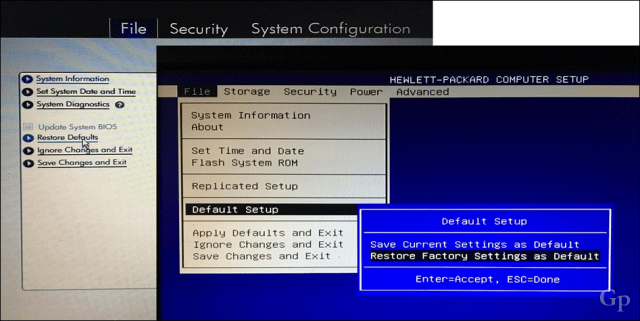
물리적으로 CMOS 캐시 지우기
사용자가 BIOS 기본값을 재설정할 수 있는 또 다른 방법은 마더보드의 점퍼를 수동으로 재설정하는 것입니다. 내가 지역 고등학교에서 시스템 관리자로 일하기 시작했을 때 학생들은 BIOS에 들어가 다른 학생들을 잠그는 암호를 설정했습니다. 마더보드의 점퍼를 재설정한 다음 액세스를 방지하기 위해 표준 BIOS 암호를 적용하면 이 문제가 해결되었습니다.
시작하기 전에 컴퓨터의 전원이 꺼져 있는지 확인하고 콘센트에서 전원 코드를 뽑은 다음 시스템이 식을 때까지 약 30분 정도 기다리십시오. 이유는? 전원을 끄고 연결을 끊은 경우에도 일부 전하가 여전히 존재할 수 있습니다. 감전이나 구성 요소 손상의 위험을 감수하고 싶지 않습니다.
시스템 장치를 연 다음 작은 점퍼를 찾으십시오. BIOS 재설정을 위한 점퍼와 BIOS 암호 전용 점퍼가 있을 수 있습니다. 둘 다 제거하고 시스템 장치를 AC 전원에 다시 연결하고 시스템을 부팅한 다음 약 10분 동안 기다립니다. BIOS가 재설정되면 점퍼를 다시 연결하고 시스템 장치를 닫고 외부 장치를 다시 연결하고 시스템 전원을 켜십시오.

의례 DELL Inc.
CMOS 점퍼는 HP 데스크탑에서 약 5초 동안 누르고 있는 버튼입니다. 따라서 이 프로세스는 컴퓨터 제조업체와 모델에 따라 다릅니다.

사용자가 시도할 수 있는 또 다른 방법은 CMOS 배터리 자체를 제거하는 것입니다. CMOS 배터리는 작은 은화처럼 보입니다.

맥은 어떻습니까?
Macintosh 컴퓨터에는 NVRAM(비휘발성 랜덤 액세스 메모리)이라는 유사한 설정이 있습니다. 볼륨, 화면 해상도, 시동 디스크, 시간대 및 최근 커널 패닉 정보와 같은 Mac에 대한 일부 정보를 유지합니다. Mac은 매우 독점적이므로 모든 기본 설정은 외부에서 수행됩니다. 고맙게도 재설정하는 것은 간단합니다. 먼저 Mac의 전원을 끄고 켠 다음 즉시 Option, Command, P 및 R 키를 동시에 누릅니다 . 시동 차임벨이 들리면 키를 놓을 수 있습니다. Apple은 나중에 볼륨, 화면 해상도, 시동 디스크 선택 및 시간대에 대한 설정을 다시 조정해야 할 수 있다고 말합니다.
BIOS 기본값 재설정에 대한 간략한 설명입니다. 이것이 이전에 수행한 작업인 경우 의견에 알려주십시오.
Escape from Tarkov에서 서버 연결 끊김 문제를 해결하기 위한 9가지 테스트 솔루션을 즉시 수행하세요.
이 문서를 읽고 해결 방법에 따라 Windows 10 PC에서 응용 프로그램이 그래픽 하드웨어 오류에 액세스하지 못하도록 차단되었습니다.
이 기사는 bootrec/fixboot 액세스 거부 오류를 수정하는 유용한 솔루션을 제공합니다. CHKDSK 실행, 부트로더 복구, 시작 복구 및 더 많은 방법을 알아보세요.
Valheim이 계속 충돌/멈춤, 검은 화면, 실행되지 않음 또는 기타 문제가 있습니까? Valheim 문제를 해결하려면 다음 솔루션을 따르십시오.
Steam 친구 네트워크에 연결할 수 없음 오류를 수정하는 방법을 배우고 친구의 네트워크에 연결할 수 없는 Steam 오류를 해결하는 5가지 테스트된 솔루션을 따르십시오.
레지던트 이블 7 게임을 스트리밍할 수 없습니다. 단계별 안내에 따라 게임 오류를 해결하고 중단 없이 게임을 플레이하십시오.
corsair 유틸리티 엔진 업데이트 오류를 해결하고 이 도구의 새로운 기능에 액세스하기 위한 문제 해결 솔루션을 알아보십시오.
PS5 컨트롤러가 연결되지 않거나 동기화되지 않으면 이러한 PS5 컨트롤러 연결 문제를 해결하기 위해 시도되고 테스트된 솔루션을 시도하십시오.
PC에서 젤다의 전설: 야생의 숨결을 플레이하고 싶으신가요? 여기에서 Windows PC에서 Legend Of Zelda BOTW를 플레이할 수 있는 모든 방법을 확인하십시오.
Windows 10 업데이트 오류 0x800706D9 문제를 해결하고 사용 가능한 업데이트를 설치한 다음 주어진 솔루션에 따라 Windows를 오류 없이 만들고 싶습니다.


![[수정됨] Valheim이 계속 충돌, 정지, 검은색 화면, 문제를 시작하지 않음 [수정됨] Valheim이 계속 충돌, 정지, 검은색 화면, 문제를 시작하지 않음](https://luckytemplates.com/resources1/images2/image-5324-0408150843143.png)
![수정됨: Steam 친구 네트워크에 연결할 수 없는 오류 [5가지 빠른 수정] 수정됨: Steam 친구 네트워크에 연결할 수 없는 오류 [5가지 빠른 수정]](https://luckytemplates.com/resources1/images2/image-3269-0408150819144.png)
![[수정됨] 레지던트 이블 7 바이오하자드 게임 충돌, 오류 등! [수정됨] 레지던트 이블 7 바이오하자드 게임 충돌, 오류 등!](https://luckytemplates.com/resources1/images2/image-994-0408150718487.png)



